Понекад, када покушавате да покренете видео датотеку користећи ВЛЦ Медиа Плаиер, можда сте видели грешку у којој се наводи-
Апликација се није могла правилно покренути (0кц0000005). Притисните ОК да бисте затворили апликацију.
Ово је врло чест проблем и може се појавити из следећих разлога:
- Вирус Аттацк
- Покварен Цомппкгсуп.длл филе
- Ако ВЛЦ Медиа плаиер није ажуриран
Без обзира на разлоге, решавање овог проблема је прилично једноставно. У овом чланку ћемо навести неке поправке које би вам могле помоћи да решите проблем.
Пре него што наставите, покушајте да скенирате систем и проверите да ли у њему има вируса и ублажите их. Када то учините, ако и даље видите овај проблем, испробајте доленаведена решења
Поправка 1: Деинсталирајте и поново инсталирајте апликацију
Корак 1: Отворите Рун Диалог користећи Виндовс+Р.
Корак 2: Укуцајте аппвиз.цпл и ударио Ентер

Корак 3: У Програми и карактеристике прозор који се отвори, померите надоле и пронађите ВЛЦ медиа плаиер
Корак 4: Десним тастером миша кликните на њега и одаберите Деинсталирај / промени

Корак 5: У прозору УАЦ -а који тражи дозволу кликните на да
Корак 6: У прозору Унинсталл који се отвори кликните на Следећи дугме

Корак 7: У Одаберите Компоненте означите прозор Избришите поставке и кеш меморију
Корак 8: На крају кликните на Унинсталл дугме

Корак 9: Када се процес деинсталације заврши, отворите веб прегледач
Корак 10: Посетите страницу ВидеоЛАН.орг Страница за преузимање
Корак 11: Кликните на Преузмите ВЛЦ дугме за преузимање ВЛЦ плејера.
Корак 12: Покрените датотеку апликације и следите упутства на екрану да бисте довршили процес инсталације.
НАПОМЕНА: Током процеса инсталације задржите подразумеване параметре. Не постоји могућност промене било каквих параметара као таквих.
Надам се да ће ово решење помоћи. Ако не, покушајте са следећим поправком.
Поправка 2: Покрените СФЦ скенирање
Када покренете СФЦ Скенирајте неке оштећене Цомппкгсуп.длл датотеке се могу поправити.
Корак 1: Отворите Рун Диалог са Виндовс логотип кључ и Р заједно.
Корак 2: Унесите цмд и притисните дугмад Цтрл+Схифт+Ентер да отворите Командна линија са администраторским правима

Корак 3: У прозору за контролу корисничког приступа који се приказује тражећи дозволе кликните на да.
Корак 4: У прозору командне линије који се отвори, само унесите наредбу испод и притисните Ентер
сфц /сцаннов
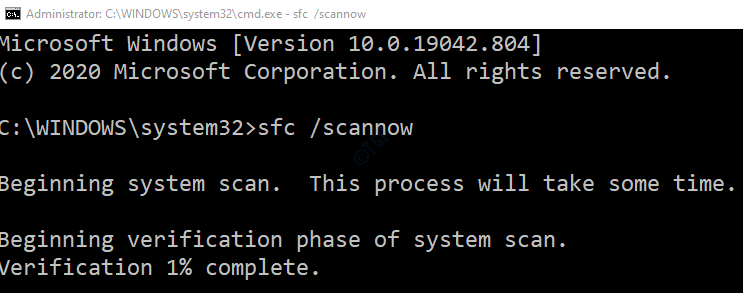
Имајте на уму да скенирање траје неко време. Молимо сачекајте стрпљиво.
Корак 5: Након што се скенирање заврши, оштећене датотеке ће се поправити.
Корак 6: Поново покрените рачунар
То је све
Надамо се да вам је овај чланак био информативан. Хвала вам за читање.
Молимо вас да коментаришете и обавестите нас да ли вам је нека од горе наведених метода помогла да решите проблем
Такође, коментаришите и обавестите нас ако наиђете на било који проблем. Биће нам драго да помогнемо.


